Ao baixar um novo aplicativo em seu iPhone, você pode decidir que deseja receber notificações. Isso é especialmente verdadeiro se você usar algo que envolva interação com outras pessoas, como mensagens instantâneas e mídias sociais. Antes de começar a receber notificações, você precisará ativá-las.
Leitura relacionada:
Na maioria dos casos, você não deve ter problemas para receber notificações de aplicativos em seu smartphone. Mas, às vezes, você pode ter problemas. Se isso acontecer, saber como corrigir esses problemas ajudará você a corrigir o problema mais rapidamente.
Você notou que um aplicativo no seu iPhone não está aparecendo na Central de Notificações? Nesse caso, este guia fornecerá algumas dicas para ajudá-lo a resolver o problema. Você aprenderá alguns dos motivos pelos quais pode não receber notificações, além do que pode fazer para voltar aos trilhos.
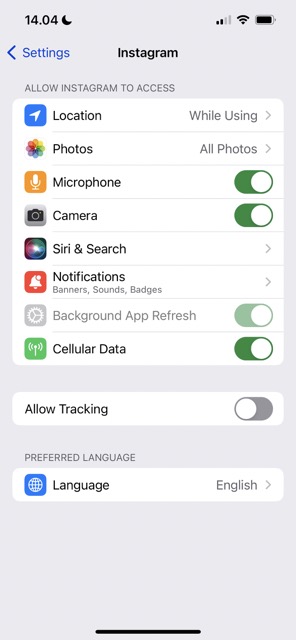
Por que um aplicativo não aparece na seção de notificação?
Antes de examinarmos como você pode colocar seus aplicativos na seção de notificação do seu iPhone novamente, vale a pena pensar nos motivos pelos quais você pode encontrar esse problema em primeiro lugar. Abaixo, você encontrará dois motivos comuns pelos quais seu aplicativo pode não aparecer na Central de Notificações.
1. Você pode não ter permitido que seu aplicativo envie notificações para seu dispositivo
Como mencionamos na introdução, você precisa permitir que aplicativos enviem notificações para seu iPhone antes de começar a recebê-los. Ao instalar um aplicativo, você verá uma mensagem com o título:
[Nome do aplicativo] Gostaria de enviar notificações por push para você.
Normalmente, você veja isso quando tiver feito login em sua conta; se você não permitir notificações, não verá nenhuma delas. Nos casos em que você não habilitou as notificações, você ainda pode alterar isso – e mostraremos como fazer isso mais adiante neste artigo.
2. Seu aplicativo não tem notificações
Outro motivo pelo qual um aplicativo pode não aparecer na seção de notificação do seu iPhone é devido a problemas relacionados ao desenvolvedor. Alguns aplicativos podem não ter notificações e, nesse caso, você não receberá nada.
Você pode determinar se seu aplicativo tem notificações acessando o aplicativo Configurações e rolando para baixo até o aplicativo que deseja usar. Se for compatível com notificações, você verá uma guia Notificações. Se não, nada aparecerá; veja as duas capturas de tela abaixo para um exemplo de comparação.
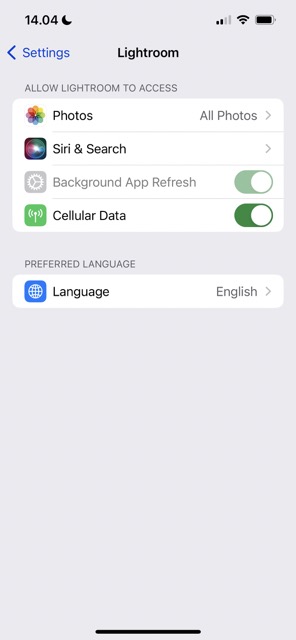
Como corrigir o problema
Agora que você sabe por que um aplicativo em seu dispositivo pode não aparecer na Central de Notificações, vamos ajudá-lo a resolver esse problema. Abaixo, você encontrará uma seleção de coisas diferentes que você pode tentar.
1. Verifique se você ativou as notificações do aplicativo
O primeiro lugar que você deve começar é verificando se você ativou as notificações do aplicativo. Fazer isso é simples e você pode seguir estas etapas para concluir o processo:
Vá para Configurações > Notificações. Role para baixo até Estilo de notificação e selecione o aplicativo que deseja verificar. Se o aplicativo permitir que você use notificações, certifique-se de que a opção Permitir notificações esteja ativada. Você pode personalizar tudo da maneira que achar necessário.
2. Desligue e ligue seu iPhone
Se você acabou de instalar um novo aplicativo e não está recebendo notificações, pode sempre tentar desligar e ligar o dispositivo novamente. Segure o botão de espera em seu iPhone até ver o controle deslizante para desligar seu iPhone.
Quando seu iPhone desligar, segure o botão de espera até que o logotipo da Apple apareça. Deixe seu dispositivo ligar e digite sua senha quando solicitado. Depois de fazer tudo isso, você pode verificar se tudo está funcionando como deveria.
3. Excluir e reinstalar o aplicativo
Outra coisa que você pode tentar se seu aplicativo não estiver aparecendo na seção de notificação é excluí-lo e reinstalá-lo. Fazer isso é simples e você pode seguir as instruções listadas abaixo – começando com como excluir o aplicativo.
Vá para o aplicativo que deseja excluir e toque e segure no ícone. Selecione Remover aplicativo quando o menu suspenso aparecer. Confirme que deseja remover o aplicativo selecionando Excluir aplicativo na janela pop-up. Clique em Excluir quando a segunda janela pop-up aparecer.
Para reinstalar seu aplicativo e verificar suas notificações, siga o próximo conjunto de instruções:
Abra a App Store e procure seu aplicativo. Clique no ícone de nuvem e seta. Vá para Configurações > Notificações e role para baixo até seu aplicativo. Em seguida, certifique-se de que Permitir notificações esteja ativado.
4. Ative e desative as notificações
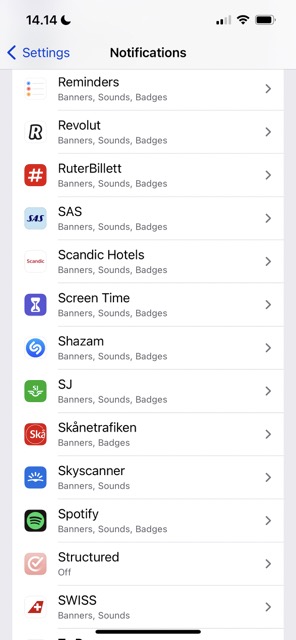
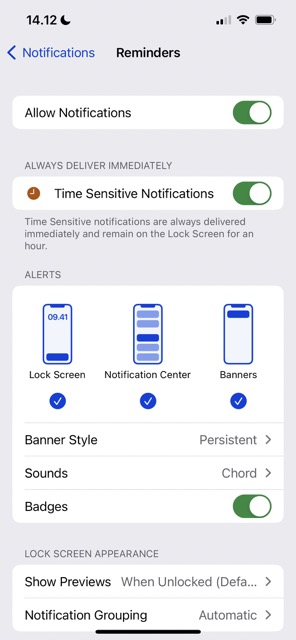
Se você não conseguir ver nada na seção de notificações de um determinado aplicativo, tente desativar e ativar novamente as notificações. Aqui estão as etapas que você precisa seguir:
Vá para Configurações > Notificações. Role para baixo até o aplicativo para o qual deseja desativar e ativar as notificações novamente e toque nele. Desative Permitir notificações. Mova a chave novamente. Em seguida, saia do aplicativo Configurações.
É uma boa ideia fechar e reabrir o aplicativo para o qual você está fazendo isso, para garantir que tudo funcione corretamente.
Existem maneiras de corrigir o problema do aplicativo que não aparece na seção de notificação
Se você deseja receber notificações de um aplicativo, mas isso não está acontecendo, pode ser um problema bastante irritante de lidar. A boa notícia, no entanto, é que você pode tentar várias correções-e, na maioria das vezes, não é algo para se preocupar muito.
Às vezes, você pode não receber notificações do aplicativo porque não t os ligou. Se for esse o caso, você pode ativá-los no aplicativo Configurações. Você também pode tentar desligar o dispositivo e ligá-lo novamente para ver se algum problema foi resolvido.
Em outros casos, você pode não receber notificações porque o aplicativo não oferece suporte a elas. Quando for esse o caso, não há muito o que fazer – mas vale a pena verificar para determinar se você pode ativar as notificações ou não.

Danny é um escritor freelancer que usa produtos da Apple há mais de uma década. Ele escreveu para algumas das maiores publicações de tecnologia na web e trabalhou anteriormente como redator interno antes de traçar seu próprio caminho. Danny cresceu no Reino Unido, mas agora escreve sobre tecnologia de sua base escandinava.